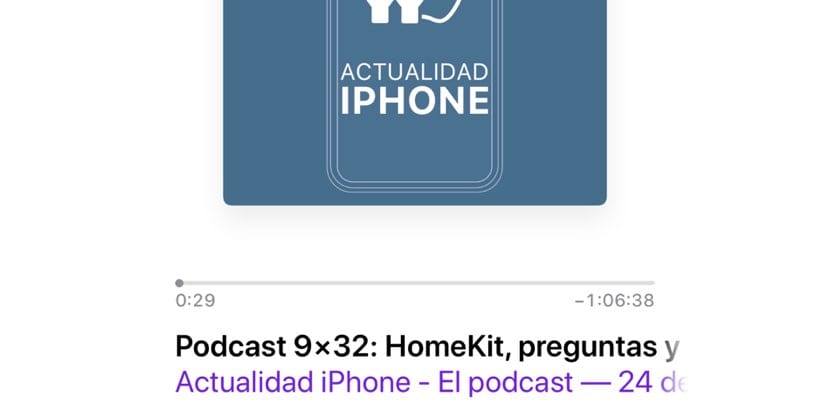
Случалось ли вам когда-нибудь ложиться спать со своим iPhone и наушниками, чтобы послушать подкаст, и просыпаться на следующее утро с iPhone, все еще воспроизводящим звук? Знаете ли вы, что вы можете запрограммировать свой iPhone на спящий режим, когда захотите? Это один из те функции, которые вы найдете в приложение «Подкаст» установлен в стандартной комплектации, но, как это бывает во многих случаях, это несколько скрыто. Мы научим вас, как запрограммировать ваш iPhone на выключение или переход в режим сна по истечении установленного вами срока.
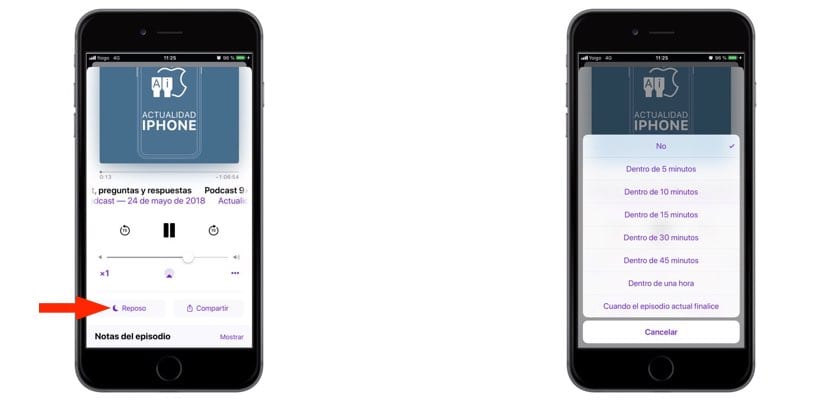
Правда в том, что если вы один из тех, кто любит длинные подкасты, точно такие же, как у Actualidad iPhone, очень возможно, что до того, как воспроизведение закончится, и вы сами вручную решите снять наушники для воспроизведения подкаста и перевести терминал в спящий режим - и тем более иметь ожидающую очередь воспроизведения -, на следующее утро может прибудет и обнаружит, что у вас гораздо меньше заряда батареи, помимо того, что вы потеряли все ожидающие программы/аудио, которые у вас были. Решение? Что указать iPhone период, в течение которого он сам засыпает.
Осуществить это движения очень простые. Конечно, вы должны знать, что опция находится в этом месте. Где найти функцию? Что ж, когда вы начинаете воспроизводить подкаст и находитесь на экране обложки, прокрутите экран вверх и просто под шкалой уровня громкости вы найдете кнопку, которая указывает на «Сон».. Нажмите на нее, и вы увидите, что открывается окно с различными вариантами, которые диапазон от перевода терминала в спящий режим за 5 минут до максимум одного часа. Или, если хотите, чтобы по окончании воспроизводимого эпизода включалась функция. Так просто. Конечно, мы не можем вас заверить в том, что вы не проснетесь с болью в ухе, если проспали всю ночь в наушниках. наушники-вкладыши киоски ...
